Проблемы с интернетом — обычное дело. Это может произойти независимо от того, просматриваем ли мы Wi-Fi или кабель, на компьютере или на мобильном телефоне. Обычно эти проблемы являются общими и затрагивают любое приложение, которое мы используем. Однако иногда это происходит только в определенных программах. В этой статье мы объясним, почему интернет работает плохо при использовании только некоторых приложений и что делать, чтобы этого избежать.
Почему не работает интернет с некоторыми программами

Может случиться так, что вы нормально работаете в Интернете, но когда вы открываете программу, она перестает работать или работает очень медленно. Например, если вы открываете приложение для просмотра потокового видео, такое как YouTube, вы замечаете, что он не работает должным образом. Вы делаете тест скорости или открываете любую веб-страницу в браузере и не замечаете никаких ошибок. Это может произойти по разным причинам.
ЧТО ДЕЛАТЬ ЕСЛИ ИНТЕРНЕТ ЕСТЬ, А СТИМ,СКАЙП,БРАУЗЕР И Т.Д НЕ В СЕТИ)))
Один из основных заключается в том, что у вас есть брандмауэр установлено, что может мешать. Это может заблокировать интернет-соединение с определенным приложением. Это может быть связано с плохой конфигурацией или с тем, что программное обеспечение безопасности интерпретирует это как угрозу и поэтому блокирует ее.
Также может случиться так, что вы используете VPN и это причина. Это может вызвать общие сбои в работе Интернета, а также повлиять на определенные программы. Например, приложения для просмотра видео в потоковом режиме, которым требуется более высокая пропускная способность, могут иметь проблемы и появляться сокращения.
Кроме того, вредоносных программ в системе также может быть причиной неправильной работы некоторых программ. Это может конкретно повлиять на некоторые инструменты или быть чем-то более общим и поставить под угрозу работу всей команды. В этом случае очень полезно иметь хорошую программу безопасности.
С другой стороны, ошибка всегда может быть связана с сбои подключения . Он может быть не очень стабильным, что вызывает небольшие сокращения или нестабильность, что отражается на использовании определенных приложений. Хотя в данном случае это более общая проблема, она может проявляться особенно в определенных программах.
Что делать, чтобы это исправить
Объяснив, каковы основные причины некорректной работы некоторых приложений при подключении к Интернету, мы поговорим о что мы должны сделать, чтобы решить Это . Вы должны иметь в виду, что в зависимости от причины ошибки вам придется выполнить один из этих шагов, которые мы собираемся упомянуть.
Проверить программы безопасности
Прежде всего, проверьте, хорошо ли работает любая установленная вами программа безопасности. Особенно это касается брандмауэра, так как он может блокировать некоторые приложения. Поэтому, если у вас установлен брандмауэр, вам следует убедиться, что программа, с которой у вас возникают проблемы, не включена в черный список и блокирует ее.
Интернет работает, а браузер не грузит страницы. Не удается получить доступ к сайту
Но это может произойти и в случае антивирус . На этот счет есть много вариантов. Вы можете использовать некоторые из них Windows Защитник, Avast или Bitdefender. Мы всегда рекомендуем использовать вариант гарантии, который хорошо работает, и избегать пробных версий. Однако в определенное время они могут выявлять ложные срабатывания и вызывать проблемы с определенными приложениями. Проверьте это и посмотрите, что может произойти.
Это также может быть распространенной проблемой: наличие двух установленных антивирусов. Это может привести к конфликтам, и тогда начинаются проблемы с веб-серфингом. У нас могут быть потери скорости и те раздражающие сокращения, которые сказываются при открытии некоторых программ.

улучшить связь
Еще один шаг, который вы можете сделать, это улучшить соединение. Особенно это следует делать, если вы просматриваете беспроводные сети и увидеть, что они не работают правильно. Возможно, сигнал Wi-Fi слабый, и из-за этого некоторые программы не могут подключиться, даже если у вас действительно есть сеть и нет серьезных проблем с навигацией.
Вы можете настроить повторитель Wi-Fi, Mesh-систему или ПЛК. Во всех этих случаях вы сможете улучшить беспроводной сигнал и лучше добраться до других мест, где покрытие может быть слабым. Это поможет программам, которые вы установили, которым требуется подключение, правильно подключиться.
Кроме того, чтобы исключить другие проблемы, вы всегда можете подключить компьютер через Ethernet-кабель или приблизиться к маршрутизатору. Таким образом, вы сможете проверить, правильно ли работает приложение, с которым у вас возникли проблемы с подключением к сети, или сбой продолжается, что указывает на то, что это не сбой покрытия.
Убедитесь, что нет вирусов
Вирусы, трояны и любые другие вредоносное программное обеспечение в целом может повлиять на интернет-соединение и возможность использования любого приложения, которое подключается к сети. Для этого необходимо использовать хороший антивирус, помогающий обнаружить любую угрозу, которая есть в системе. Возможно, вы установили какую-то программу, которая на самом деле является вредоносным ПО, какой-то загруженный файл опасен и т. д.
Вы можете использовать множество антивирусов, но вы должны убедиться, что они хорошо работают. Хороший вариант для Microsoft системы — это сам Защитник Windows. Однако существует множество бесплатных и платных альтернатив. Существуют также другие инструменты, такие как расширения браузера или брандмауэры, которые могут быть очень полезны для предотвращения угроз.
Отключить VPN
Виртуальные частные сети очень полезны для шифрования соединения. Они служат для сокрытия реального IP-адреса и для доступа к службам, которые могут быть, например, ограничены географически. Однако они также являются причиной определенных проблем. Они даже могут быть причиной того, что некоторые приложения плохо работают в Интернете.
Поэтому, если у вас установлена какая-либо программа VPN, вы можете проверить, правильно ли она работает, что вы подключены к хорошему серверу, чтобы сигнал поступал хорошо и чтобы такого рода проблемы не возникали. Кроме того, вы всегда должны использовать хорошее приложение VPN. Некоторыми примерами являются ExpressVPN или NordVPN.
Обновление программы и оборудования
Вы правильно обновили программу, с которой у вас проблемы с выходом в интернет? Возможно, это связано с ошибкой из-за устаревшего программного обеспечения. Наш совет — всегда обновлять их до последних версий. Таким образом, вы заставите их работать лучше, а также сможете исправить некоторые проблемы с безопасностью, которые могут возникнуть.
Также вам будет удобно Обновление для Windows . Может быть конфликт с некоторыми приложениями, и это является причиной проблем. Для этого вам нужно перейти в «Пуск», войти в «Настройки» и нажать «Центр обновления Windows». Появятся ожидающие обновления.

Короче говоря, если вы видите, что некоторые приложения не работают при подключении к Интернету, это может быть связано с разными причинами. Вы можете выполнить шаги, которые мы объяснили, и улучшить подключение, чтобы не было проблем с какой-либо программой при подключении к сети на компьютере.
Источник: itigic.com
Приложения windows 10 не видят интернет
Приложения магазина Windows 10 не подключаются к Интернету

Одна из проблем, которая стала особо распространенной после последнего обновления Windows 10 — отсутствие доступа к Интернету из приложений магазина Windows 10, включая такие как браузер Microsoft Edge. Ошибка и её код может выглядеть по-разному в разных приложениях, но суть остается одна — нет доступа к сети, вам предлагается проверить подключение к Интернету, хотя в других браузерах и обычных программах для рабочего стола Интернет работает.
В этой инструкции подробно о том, как исправить такую проблему в Windows 10 (которая обычно является просто багом, а не какой-то серьезной ошибкой) и сделать так, чтобы приложения из магазина «видели» доступ к сети.
Способы исправления доступа к Интернету для приложений Windows 10
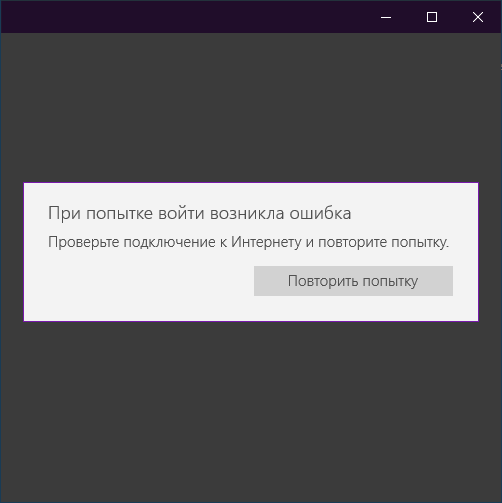
Есть несколько способов исправить проблему, которые, судя по отзывам, работают у большинства пользователей в случае, когда речь идет именно о баге Windows 10, а не о проблемах с настройками фаервола или чем-то более серьезном. Первый способ — просто включить протокол IPv6 в параметрах подключения, для этого выполните следующие простые шаги.
- Нажмите клавиши Win+R (Win — клавиша с эмблемой Windows) на клавиатуре, введите ncpa.cpl и нажмите Enter.

- Откроется список подключений. Нажмите правой кнопкой мыши по вашему Интернет-подключению (у разных пользователей это разное подключение, надеюсь, вы знаете, какое из них используется у вас для выхода в Интернет) и выберите пункт «Свойства».
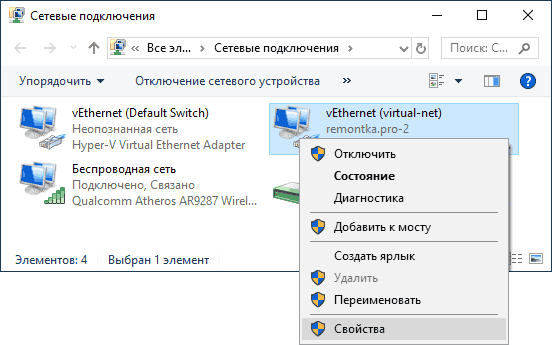
- В свойствах, в разделе «Сеть» включите протокол IP версии 6 (TCP/IPv6), если он отключен.
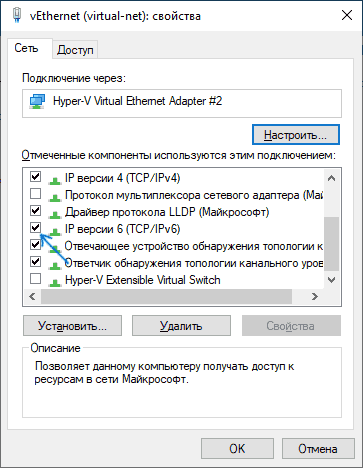
- Нажмите Ок для применения настроек.
- Этот шаг необязателен, но на всякий случай разорвите подключение и заново подключитесь к сети.
Проверьте, была ли исправлена проблема. Если у вас используется подключение PPPoE или PPTP/L2TP, помимо изменения параметров для этого подключения, включите протокол и для подключения по локальной сети (Ethernet).
Если это не помогло или протокол уже был включен, попробуйте второй метод: измените частную сеть на общедоступную (при условии, что сейчас у вас включен профиль «Частная» для сети).
Третий метод, с помощью редактора реестра, состоит из следующих шагов:
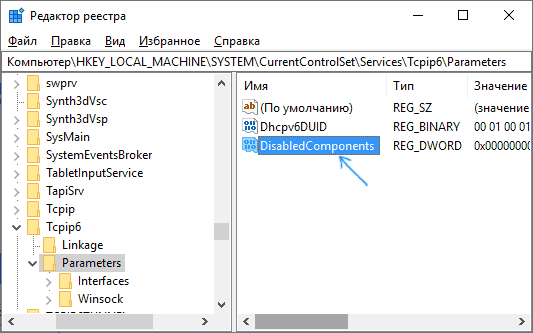
- Нажмите клавиши Win+R, введите regedit и нажмите Enter.
- В редакторе реестра перейдите к разделу
- Проверьте, присутствует ли в правой части редактора реестра параметр с именем DisabledComponents. Если такой есть в наличии, нажмите по нему правой кнопкой мыши и удалите его.
- Перезагрузите компьютер (выполните именно перезагрузку, а не завершение работы и включение).
После перезагрузки снова проверьте, была ли исправлена проблема.
Если ни один из способов не помог, ознакомьтесь с отдельным руководством Не работает интернет Windows 10, некоторые способы, описанные в нем могут оказаться полезными или навести на мысль об исправлении и в вашей ситуации.
Источник: onecomp.ru
Windows 10 1809 не даёт современным приложениям подключаться к интернету

Microsoft 2 октября вместе со своими новыми планшетами и ноутбуками неожиданно представила финальный вариант обновления Windows 10 1809. При этом она даже не стала выпускать его в канале тестирования Release Preview.
Возможно, разработчики поспешили. Новость ниже рассказывает про проблемы с удалением файлов, но есть и другие неполадки. У некоторых пользователей есть проблемы в работе диспетчера задач, у кого-то неполадки с драйверами Intel, а кто-то жалуется на отсутствие доступа в интернет. На форумах Microsoft пишут, что браузер Edge, Почта, Календарь и Новости не способны выйти в сеть. Перебои наблюдаются в работе всех приложений из магазина Microsoft Store.
Microsoft подтвердила наличие этой неисправности и работает над обновлением. Один из сотрудников компании написал, что проблема затрагивает только пользователей с отключенным протоколом IPv6. Чтобы включить его, откройте приложение Параметры > Сеть и интернет > Центр управления сетями и общим доступом. В меню справа нажмите на «Изменение параметров адаптера», выберите ваше сетевое подключение, нажмите на него правой кнопкой мыши и нажмите на команду «Свойства». На вкладке «Сеть» поставьте галочку рядом с компонентом «IP версии 6 (TCP/IPv6)».
Впрочем, может не помочь и это. Если проблема остаётся, Microsoft рекомендует изменить сетевой профиль на публичный. Откройте Параметры > Сеть и интернет > Изменить свойства подключения и в разделе «Сетевой профиль» выберите «Общедоступные».
Если это не помогает, выполните сброс настроек сети. Это позволит заново настроить сетевой адаптер. Может потребоваться переустановить программное обеспечение VPN. Откройте Параметры > Сеть и интернет > Сброс сети.
Источник: www.playground.ru